Hinweis zur Spalte "Zieldatum": Erst mit Vorliegen der Sammelform ist klar, welche Weiterverarbeitungsschritte zur Verarbeitung aller Produkte auf einem Bogen notwendig sind. Zieldatum ("DueDate") und Drucktermin ("PrintDueDate") können dementsprechend voneinander abweichen. Ist der Drucktermin definiert, wird dieses Datum anstelle des Zieldatums angezeigt.
Es ist frühzeitig möglich den Sammelordner (Pool für Sammelaufträge) zu sichten. Wenn genügend Aufträge im Pool vorhanden sind, kann ein Sammelauftrag erstellt werden. Der Dialog "Job-Import aus Sammelordner" kann als Fenster permanent offen bleiben, um die einlaufenden Aufträge zu überwachen. Alle Änderungen im Ordner werden automatisch angezeigt.
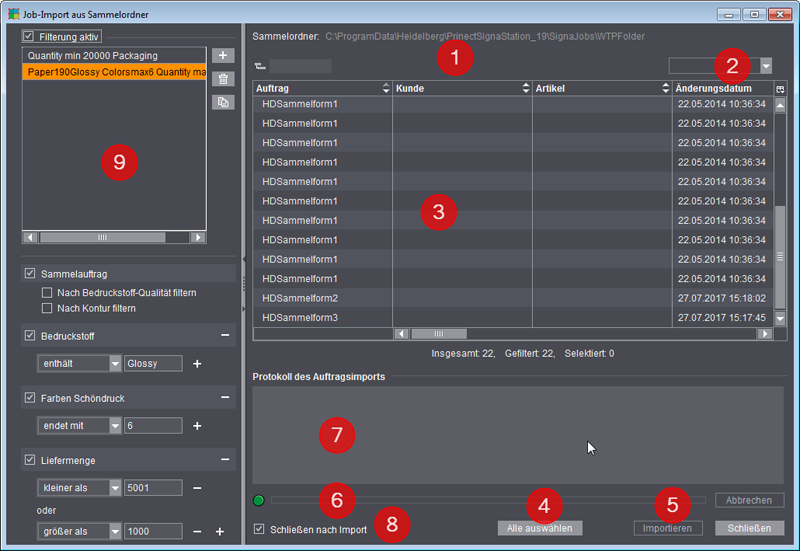
1.Anzeige des gewählten Ordners für Sammelaufträge (der unter "Voreinstellungen > Sammel-Optimierung" definierte Ordner oder, falls abweichend, der im aktuellen Auftrag im Schritt "Teilprodukt" eingestellte Ordner).
2.Auswahlliste für gespeicherte Tabelleneinstellungen bzw. Möglichkeit zum Speichern der aktuell angezeigten Spalten. Siehe Spaltenschema anpassen.
3.Anzeige der im Pool befindlichen Aufträge mit einer automatischen und dynamischen Anpassung des Ordners.
4.Selektiert alle Aufträge, die im Ordner angezeigt werden.
5.Importiert die Einzelaufträge in den Sammelauftrag.
6.Fortschrittsbalken für das Importieren der Aufträge.
7.Nach dem Import werden fehlerfreie und fehlerhafte Aufträge angezeigt.
8.Schließt das Fenster nach dem Import automatisch.
9.Bereich zum Definieren von Filtern für die Anzeige der Auftragsliste.
Ist die Filterung aktiv, werden in der Liste nur die zum gerade ausgewählten Filter passenden Aufträge angezeigt. Weitere Informationen zum Filterbereich siehe Filter.
Im Dialog "Job-Import aus Sammelordner" kann die tabellarische Darstellung der Liste der Falzbogen/Montageblöcke bzw. der Kundenaufträge angepasst werden, d. h. es können Spalten ausgeblendet oder die Reihenfolge verändert werden.
Hierzu wählen Sie aus dem Listenfeld über das Kontextmenü den Befehl "Anpassen" und deaktivieren die Tabellenspalten, die nicht mehr angezeigt werden sollen bzw. aktivieren sie bei Bedarf wieder. Über die Buttons auf der linken Seite können Sie markierte Einträge nach oben bzw. unten verschieben sowie an die erste bzw. letzte Position.
Diese individuelle Einstellung kann auch abgespeichert und bei Bedarf über das Listenfeld wieder aufgerufen werden.
Um die Sicht auf die möglicherweise umfangreiche Zahl von Einzelaufträgen zu begrenzen und den Dialog "Job-Import aus Sammelordner" übersichtlicher zu machen, können im linken Bereich des Dialogs Filter definiert werden (1).
Sie können mehrere Filter mit verschiedenen Filterkriterien erstellen. Bei eingeschalteter Filterung (2) wird die Liste der Einzelaufträge nach den Kriterien des gerade ausgewählten Filters beschränkt. Durch Deaktivieren der Filterung werden wieder alle Aufträge des Sammelauftrag-Pools angezeigt.
Hinweis: Bei der automatisierten Sammel-Optimierung über den Prinect Signa Station Gang Server werden diese Filter zur Steuerung der Aufgaben benötigt, beispielsweise um alle Aufträge zu einer bestimmten Papiersorte herauszusuchen und für den Optimierungslauf zu verwenden (siehe Geplante Sammelaufträge ).
Neuen Filter anlegen
Über den Button mit dem Plus-Zeichen neben der Liste der Filter können Sie einen neuen Filter erzeugen. Sie erhalten zunächst einen Dialog zur Eingabe des Filternamens. Anschließend wird der Filter in der Liste angelegt und Sie können Filterkriterien hinzufügen.
Sie können auch einen bestehenden Filter duplizieren, durch Doppelklick den Dialog zur Namensvergabe aufrufen und den Namen anpassen.
Beim Löschen von Filtern müssen Sie darauf achten, dass nicht geprüft wird, ob der Filter möglicherweise an anderer Stelle in der Software verwendet wird, z. B. in "Geplante Sammelaufträge > Aufgaben > GangPool-Filter".
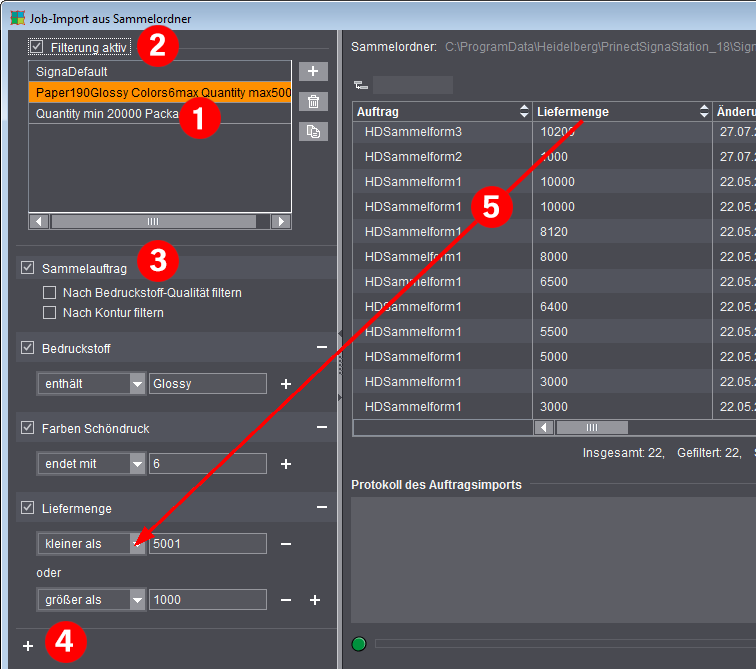
Filter "Sammelauftrag"
Beim Anlegen eines neuen Filters sind die Kriterien "Sammelauftrag > Nach Bedruckstoff-Qualität filtern" bzw. "... > Nach Kontur filtern" standardmäßig vorhanden, aber nicht aktiv (3).
Der Vergleichswert bei "Sammelauftrag" wird aus dem Sammeljob ermittelt, d. h. wenn z. B. nach Bedruckstoff-Qualität gefiltert wird und der Sammeljob A eine Papierqualität "Glossy" hat, dann werden nur Aufträge mit Papierqualität "Glossy" ausgewählt. Hat der Sammeljob B Papierqualität "Coated", dann werden mit demselben Filter nur Aufträge mit Papierqualität "Coated" ausgewählt. Das gleiche Verhalten gilt auch für die Kontur.
Ist bei Sammelaufträgen im Modus "Montage" oder "Verpackung" eine Kontur geladen, kann die Suche nach passenden Aufträge durch Aktivieren von "Nach Kontur filtern" erleichert werden. Es werden dann nur noch Aufträge angezeigt werden, die zu einer der geladenen Konturen passen.
Filter bearbeiten
Zusätzliche Filterkriterien können auf zwei Arten eingefügt werden:
•Durch Klicken auf das Plus-Zeichen unter dem letzten Filter-Kriterium (4): Es öffnet sich das Fenster "Filterregeln", in dem Sie ein oder mehrere Filterkriterien auswählen und dem Filter hinzufügen können.
•Indem Sie eine der Spalten aus der rechten Tabelle per Drag&Drop auf den Filter-Bereich ziehen. (5)
Alle Filterkriterien, die definiert und aktiviert (Checkbox vor dem Namen) sind, wirken unmittelbar auf die Liste der angezeigten Einzelaufträge, sodass die Wirkungsweise der Filter beim Erstellen unmittelbar überprüft werden kann.
Hinweis: Es gibt Spalten, die mehrere Attribute anzeigen. Die einzelnen Attribute sind durch ein "/" getrennt. Dabei wird jedes Attribut einzeln gefiltert.
Beispiel: Auf einen Artikel "Johannisbeere rot / Beere EZ01 3447" würde ein Filter "Artikel > Beginnt mit >Joha " genauso zutreffen wie "Artikel > Beginnt mit > Beere"
Hinweis zum Filterkriterium "Produktcode": Wird der Produktcode als Filterkriterium verwendet, so können Sie entsprechende Filterregeln definieren, welche Bestandteile enthalten oder ausgeschlossen sein sollen. Die Erstellung erfolgt analog zur Bedienung des Produktcode-Editors (siehe Produktcode-Editor).